WPS表格中快速实现隔行填充颜色的方法教程
2023-07-07 09:18:36作者:极光下载站
wps表格是一款非常好用的数据处理软件,在其中我们可以自由编辑和处理数据。如果我们希望在电脑版WPS表格中设置隔行变色的效果,避免在较多数据的表格中看岔行,导致看错数据,小伙伴们知道具体该如何进行操作吗,其实操作方法是非常多且简单的,小编这里为小伙伴们分享两种比较常用的方法,都只需要进行几个非常简单的操作步骤就可以实现想要的隔行填充背景颜色的效果了,小伙伴们可以打开自己的软件后一起动手操作起来。接下来,小编就来和小伙伴们分享具体的操作步骤了,有需要或者是有兴趣的小伙伴们快来和小编一起往下看看吧!
操作步骤
第一步:双击打开WPS表格,选中表格数据区域;
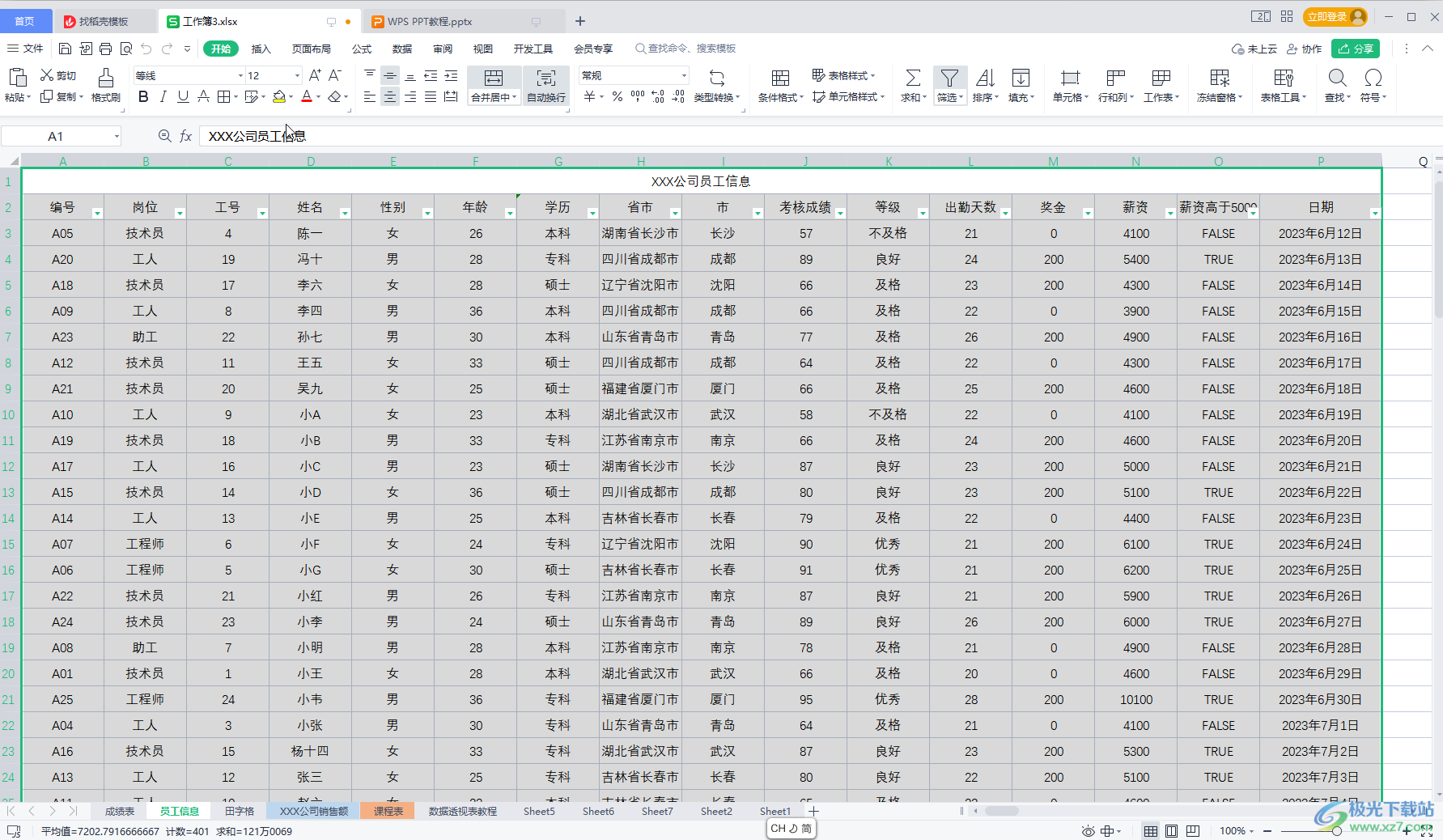
第二步:方法1.在“开始”选项卡中点击“表格样式”,点击一个喜欢的隔行变色效果;
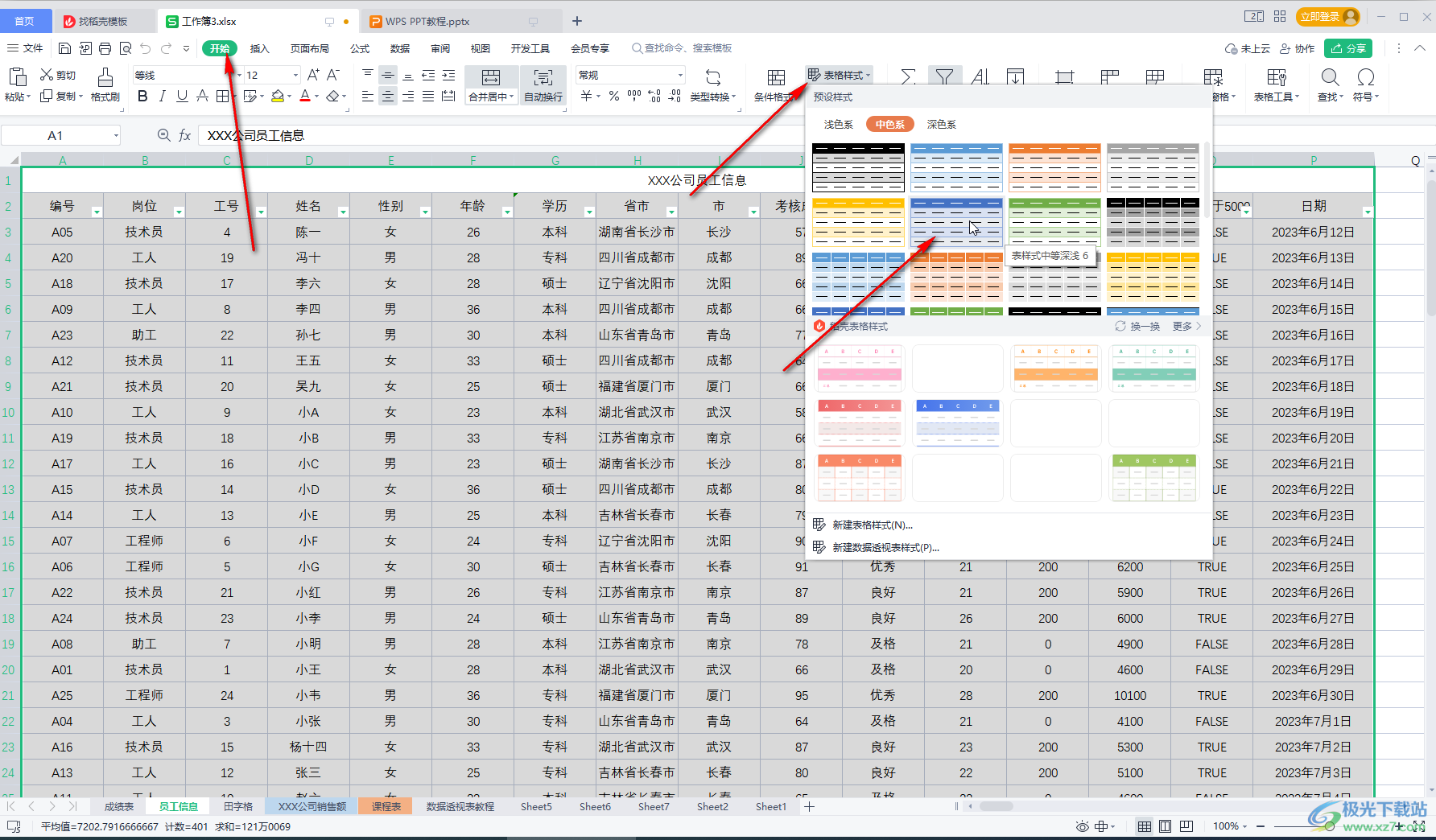
第三步:在打开的窗口中点击选择“仅套用表格样式”,如果希望将表格转为超级表,也可以选择“转换成表格并套用表格样式”,然后点击“确定”
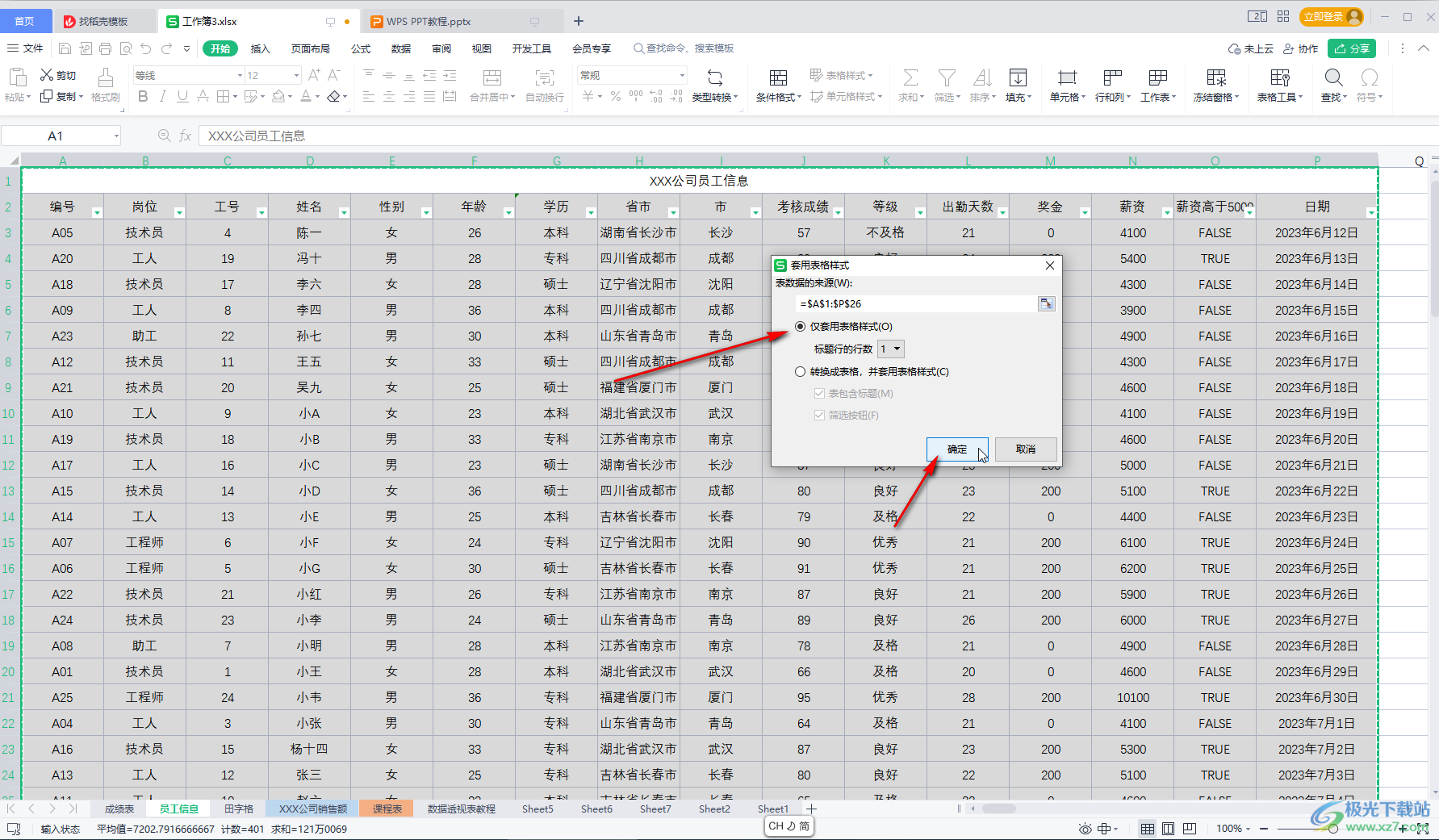
第四步:就可以看到成功实现隔行填充颜色的效果了;
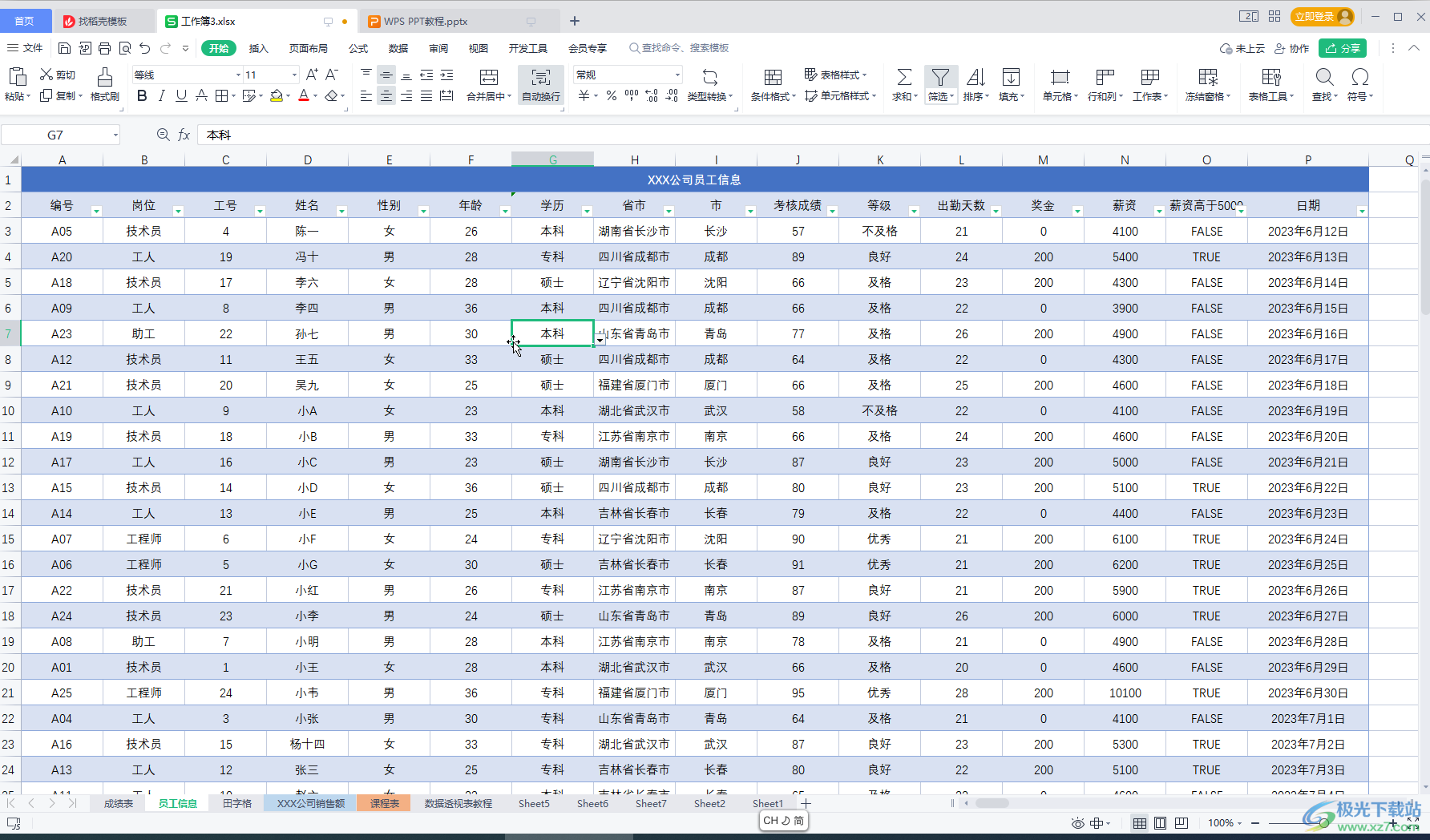
第五步:方法2.在“开始”选项卡中点击“条件格式”——“新建规则”,在打开的窗口中点击选择“使用公式确定要设置格式的单元格”,输入公式=ISEVEN(ROW()+1)并点击“格式”——“图案”,点击选择想要的填充颜色并依次确定就可以了。

以上就是电脑版WPS表格中快速实现隔行填充颜色的方法教程的全部内容了。以上两种方法操作起来都是非常简单的,对于数据较少的情况,我们还可以为一行填充颜色后,使用格式刷或者F4功能键快速实现填充效果。
